電腦版迅雷設置下載完成后播放提示音的方法
時間:2022-09-30 16:04:50作者:極光下載站人氣:26
我們在使用電腦版迅雷軟件時經常會需要下載很多文件,當下載的文件數量過多或是文件大小過大時,我們所需要的下載時間就會很長,這會導致我們遺忘自己的下載任務,從而耽誤后續的進展。該怎么避免這個問題的出現呢,我們可以將迅雷中的“下載完成后播放提示音”功能打開,在迅雷中打開該功能的方法很簡單,打開迅雷的設置頁面就能找到,有的小伙伴可能不清楚具體的操作方法,接下來小編就來和大家分享一下電腦版迅雷設置下載完成后播放提示音的方法。
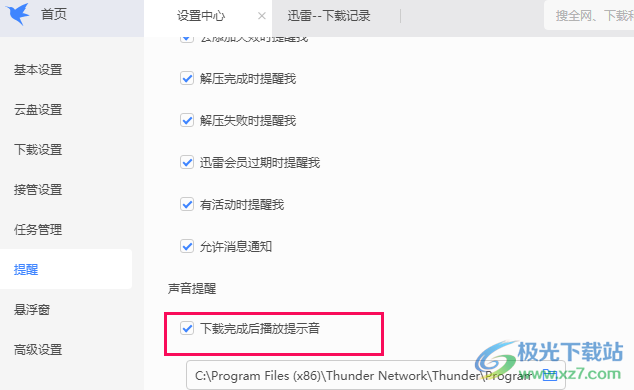
方法步驟
1、第一步,我們先找到桌面上的迅雷軟件,然后右鍵單擊該軟件并在下拉列表中選擇“打開”
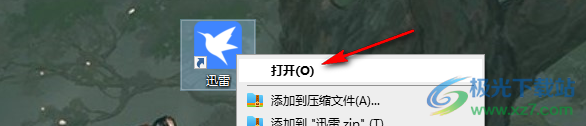
2、第二步,進入迅雷頁面之后,我們找到頁面右上角的“三”圖標,然后點擊打開該如表

3、第三步,點擊打開“三”圖標之后,我們在下拉列表中找到“設置”選項,點擊打開設置選項
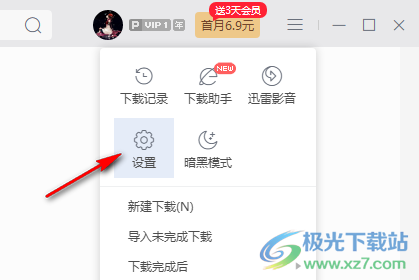
4、第四步,進入設置頁面之后,我們點擊頁面左側的“提醒”選項,然后在頁面右側找到“下載完成后播放提示音”選項,將該選項進行勾選即可
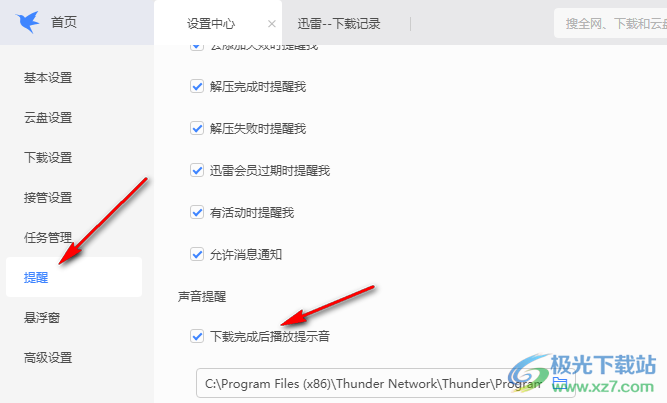
以上就是小編整理總結的電腦版迅雷設置下載完成后播放提示音的方法,點擊迅雷頁面右上角的“三”圖標,然后在下拉列表中找到“設置”選項,點擊進入設置頁面之后在頁面中找到提示選項,再將右側的“下載完成后播放提示音”選項進行勾選即可,感興趣的小伙伴快去試試吧。
標簽迅雷設置下載完成后播放提示音,迅雷
相關推薦
相關下載
熱門閱覽
- 1百度網盤分享密碼暴力破解方法,怎么破解百度網盤加密鏈接
- 2keyshot6破解安裝步驟-keyshot6破解安裝教程
- 3apktool手機版使用教程-apktool使用方法
- 4mac版steam怎么設置中文 steam mac版設置中文教程
- 5抖音推薦怎么設置頁面?抖音推薦界面重新設置教程
- 6電腦怎么開啟VT 如何開啟VT的詳細教程!
- 7掌上英雄聯盟怎么注銷賬號?掌上英雄聯盟怎么退出登錄
- 8rar文件怎么打開?如何打開rar格式文件
- 9掌上wegame怎么查別人戰績?掌上wegame怎么看別人英雄聯盟戰績
- 10qq郵箱格式怎么寫?qq郵箱格式是什么樣的以及注冊英文郵箱的方法
- 11怎么安裝會聲會影x7?會聲會影x7安裝教程
- 12Word文檔中輕松實現兩行對齊?word文檔兩行文字怎么對齊?

網友評論